Mnohokrát chceme uložit naše legálně vlastněné DVD filmy nebo osobní DVD videoklipy na náš pevný disk, abychom si je později mohli snadno přehrát na svém počítači. V tomto tutoriálu vysvětlíme, jak to udělat pomocí bezplatného softwaru.
Jak převést/uložit videa z disku DVD do AVI.
Krok 1. Stáhněte a nainstalujte AutoGK – Auto Gordian Knot.
AutoGK (Auto Gordian Knot) je velmi jednoduchý a výkonný nástroj pro vytváření ripů DVD. Instalační balíček AutoGK obsahuje všechny nástroje potřebné pro převod vašich DVD do AVI/DivX/XVid.
1. Navigovat do "AutoGK (Auto Gordian Knot)” stránka ke stažení a klikněte na „Stáhnout AutoGK (Auto Gordian Knot)“odkaz na nejnovější verzi.
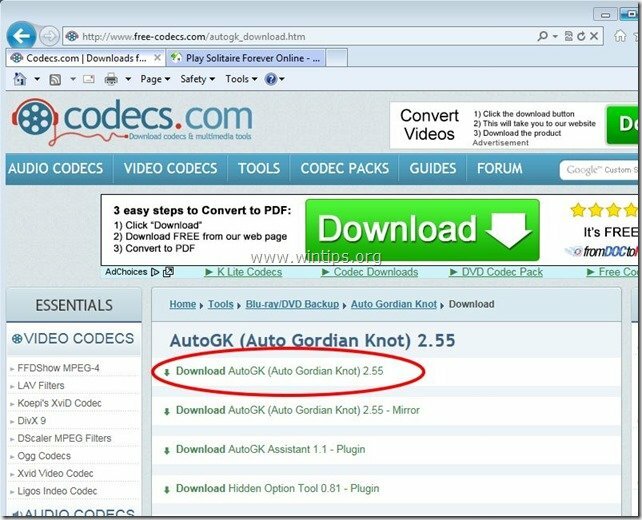 :
:
2. Vybrat "Běh“, abyste okamžitě zahájili instalaci programu, nebo zvolte „Uložit“ pro pozdější instalaci.

3. Vybrat 'Ano' na Řízení uživatelských účtů (UAC) varovná zpráva.
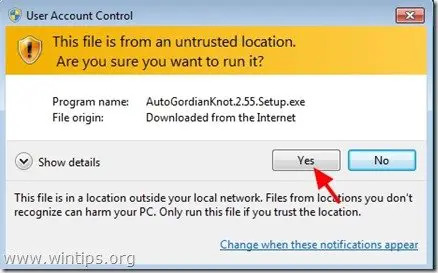
4. Vybrat "Další" v průvodci nastavením Auto Gordian Knot.
![install-auto-gordian-knot[3] install-auto-gordian-knot[3]](/f/13c4308b710608c53423d72814946f4a.jpg)
5. Vybrat "Souhlasím" do okna licenční smlouvy.
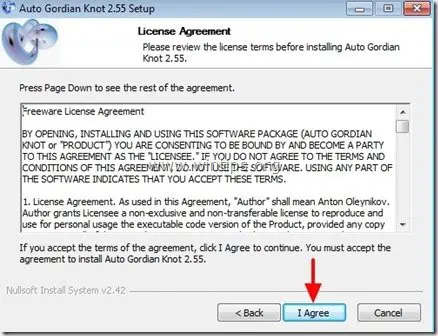
6. Ponechte výchozí součásti programu k instalaci a stiskněte „další’
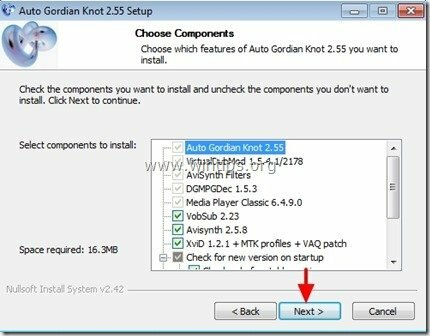
7. Upravte cestu instalačního programu nebo jednoduše ponechte výchozí hodnoty a stiskněte "Nainstalujte".
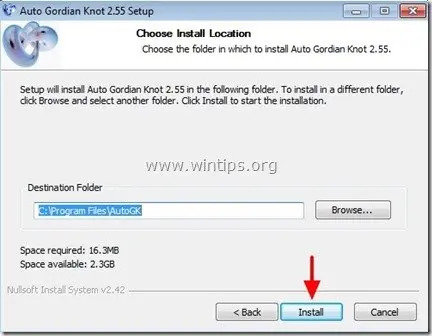
8. Protože instalační program Auto Gordian Knot obsahuje mnoho nástrojů potřebných pro ripování DVD, přijmout k instalaci všechny nástroje požadované k instalaci. Tak si vyber"OK“ nebo „další” ve všech instalačních oknech a počkejte, dokud nebudou dokončeny všechny instalace.
Krok 2: Zkopírujte si DVD do AVI/DivX/XVid.
Jak RIP (převést/uložit) vaše DVD videa do AVI/DivX/XVid.
1. Nejprve musíte vložit video disk DVD do jednotky DVD.
2. Poté klikněte na "Start" menu a po rozbalení “Programy” dvojitým kliknutím otevřete „Nástroj Auto GK“.
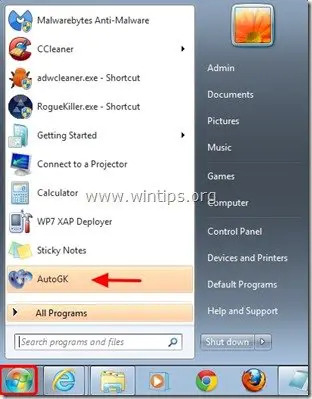
3. V hlavním okně Auto GK klikněte na ikonu složky napravo od „Vložte soubor” pro výběr zdrojového souboru pro převod.
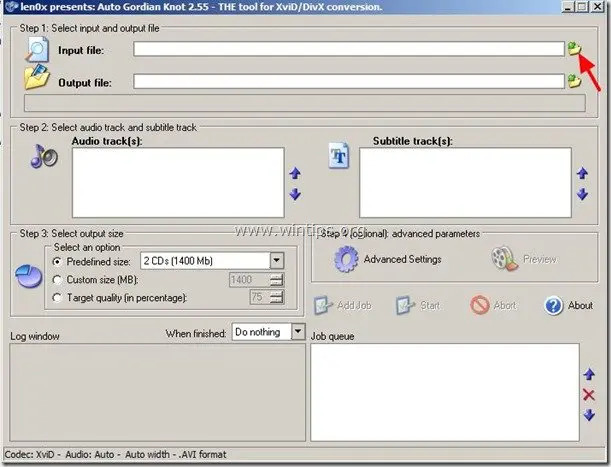
4. Nyní přejděte na písmeno jednotky DVD (obvykle D: nebo E:) a rozbalte jeho obsah, dokud nenajdete a otevřeno "VIDEO_TS“.
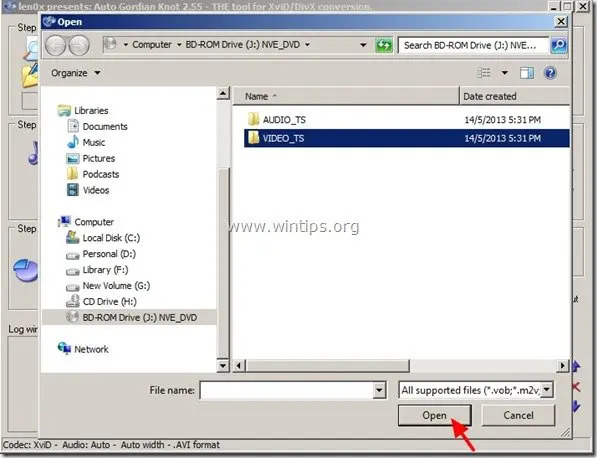
5. Zevnitř "VIDEO_TS” složku zvolte “VTS_01_0.IFO“ a klikněte na “Otevřeno”. *
* Pokud vaše DVD obsahuje mnoho částí videa, program zobrazí vyskakovací okno s názvem „Vyberte PGC“, požádá vás, abyste si vybrali, které PGC chcete. V tomto okamžiku vyberte soubor PGC pomocí maximální délka času pokračovat.
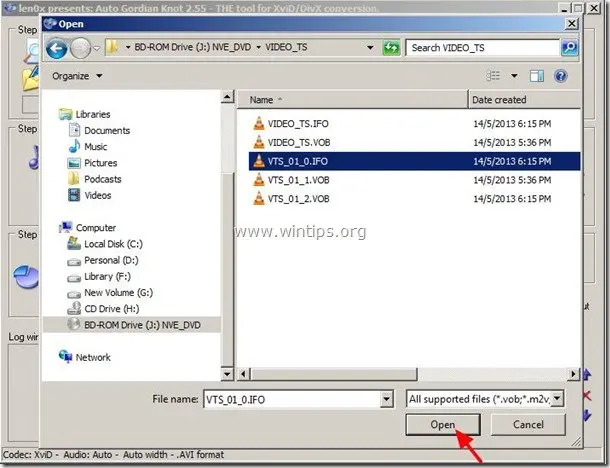
Nyní je čas vybrat, kam se extrahované video uloží.
6. Klikněte na "Složka" ikona napravo od „Výstupní soubormožnost “.
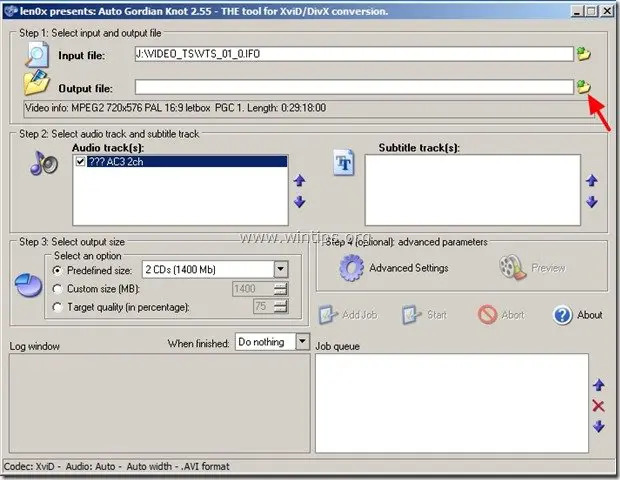
7. Zadejte cílová složka (např. Místní disk C:\) a název souborue pro převedený video soubor DVD (např. ukázka.avi) a stiskněte “Uložit”.
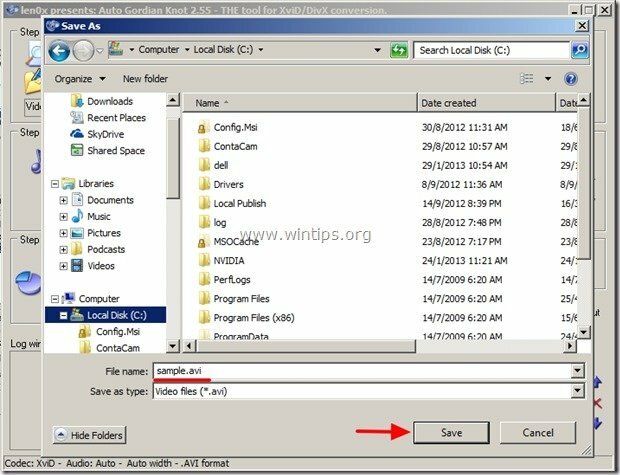
8. Pokud vlastníte film na DVD s více než jedním jazykem zvuku, pak v „Zvuková stopa (y)” musíte zadat požadovaný jazyk zvuku (např. angličtina). V opačném případě (pokud DVD obsahuje pouze jeden jazyk) přeskočte možnosti „Zvukové stopy“.
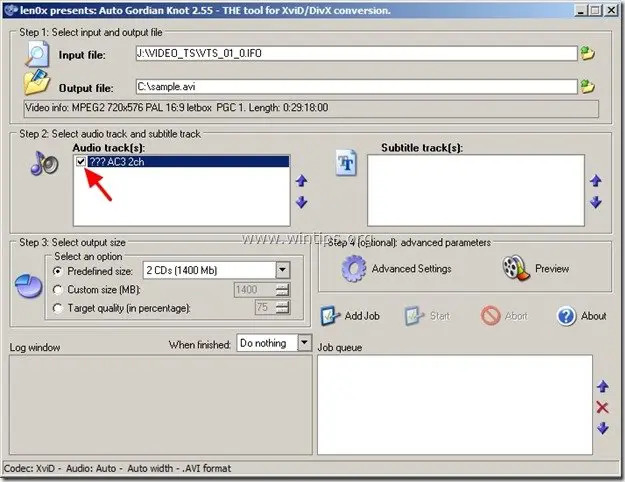
9. Možnosti "Vyberte výstupní velikost": Zde můžete vybrat a určit kvalitu videa pro extrahované video.
Zde máme tři možnosti:
i. Předdefinovaná velikost: Můžete si vybrat, kolik CD nebo DVD v Mb (megabajtech) bude extrahované video obsahovat. (např. 3 CD)
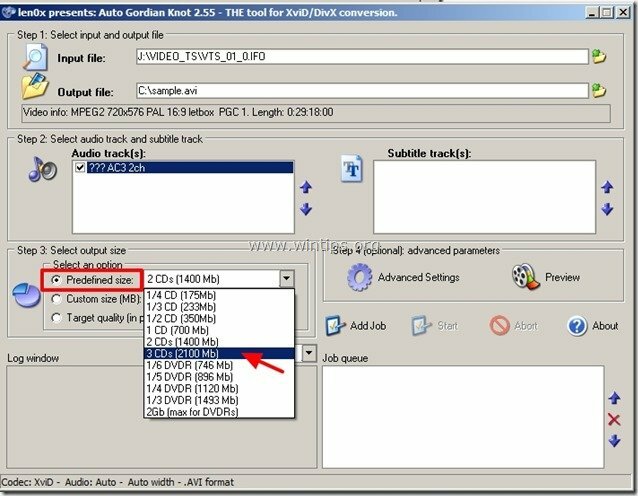
ii. Vlastní velikost: Pomocí této možnosti můžete přesně určit velikost výstupního video souboru v Mb (např. 1400 MB).
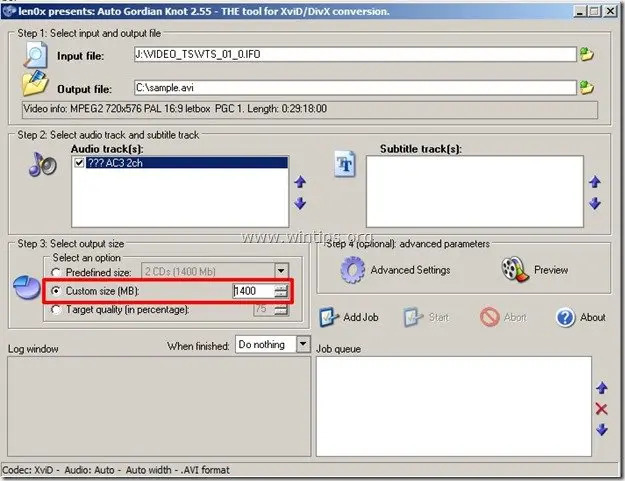
iii. Cílová kvalita: Tuto možnost používám raději, protože zde můžeme zadat maximální kvalitu (v procentech) pro převedený (extrahovaný) soubor videa (např. 100 %).
Pro tento příklad jsme vložili „100” v nastavení cílové kvality (pro maximální kvalitu).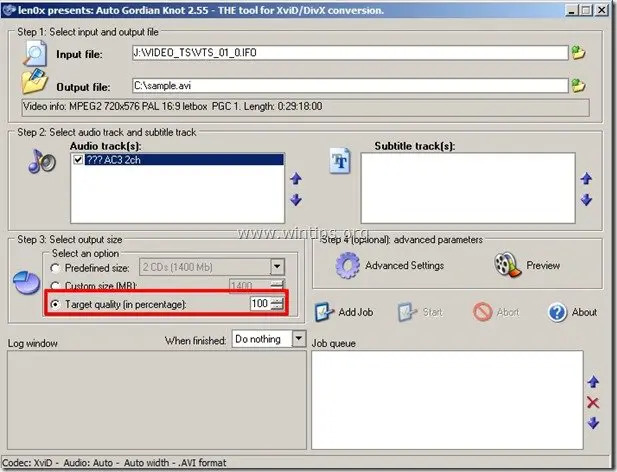
10. “Pokročilé nastavení" možnosti jsou Óvolitelné a používá se v případech, kdy chcete upravit vlastnosti extrahovaného (převedeného) videa.
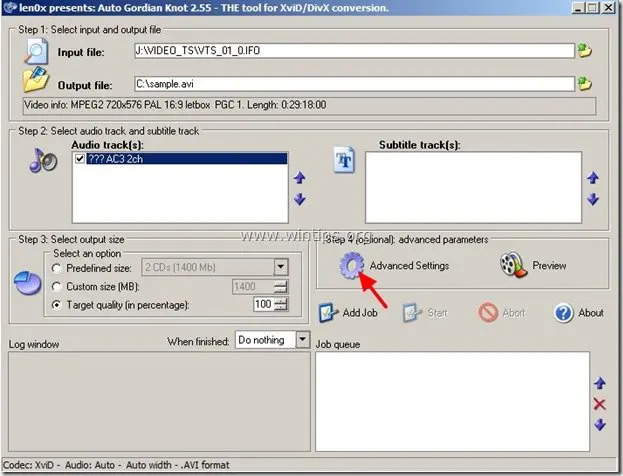
V Pokročilém nastavení můžete určit následující:
A. Nastavení výstupního rozlišení: Určete rozlišení videa.
b. Typ výstupního zvuku: Zadejte typ zvuku (např. AC3 nebo VBR/CBR Mp3)
C. Typ kodeku: XviD nebo DivX (pokud zvolíte kód DivX, musíte mít DivX již nainstalován, http://www.divx.com/)
d. Výstupní formát: AVI nebo DIVX
Pro tento příklad ponechte výchozí možnosti a stiskněte „OK” zavřete Pokročilé možnosti
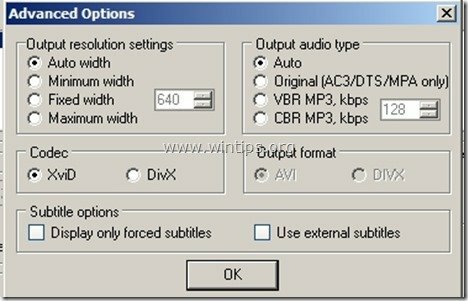
11. Po dokončení zadávání nastavení stiskněte „Přidat práci” pro zařazení úlohy konverze videa do fronty úloh programu AUTO GK.
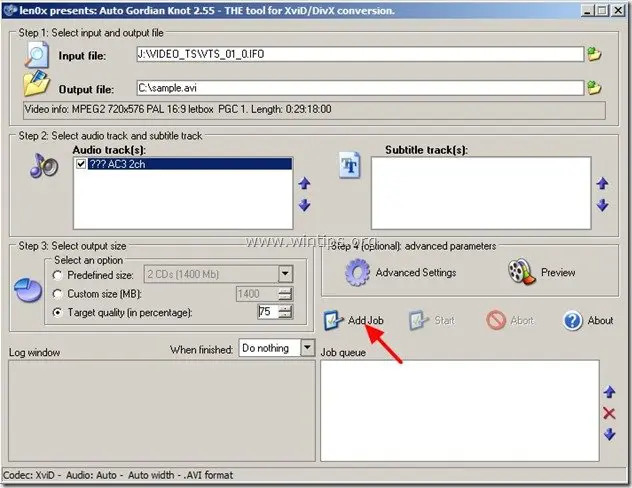
Nyní byste měli vidět svou práci v „Fronta práce“ a jste připraveni na vaši konverzi.
12. Nakonec stiskněte "Start” pro spuštění úlohy převodu DVD do AVI.
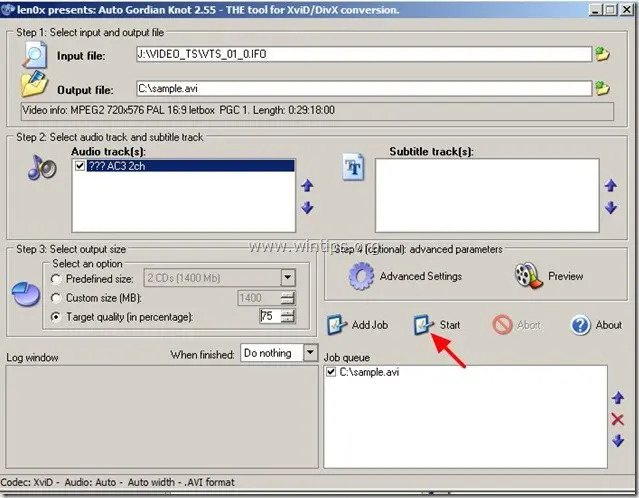
Nyní byste měli na hlavním panelu vidět novou „kartu“ s názvem „Virtuální DubMod” zobrazující (v procentech – %) proces převodu.
Pohodlně se usaďte a počkejte, až bude operace převodu dokončena.

Po dokončení operace se zobrazí „Virtuální DubMod“ zmizí z hlavního panelu a můžete přejít do umístění, které jste vybrali pro uložení souboru videa AVI, abyste jej našli. (např. C:\sample.avi) ke sledování videa.
A je to!